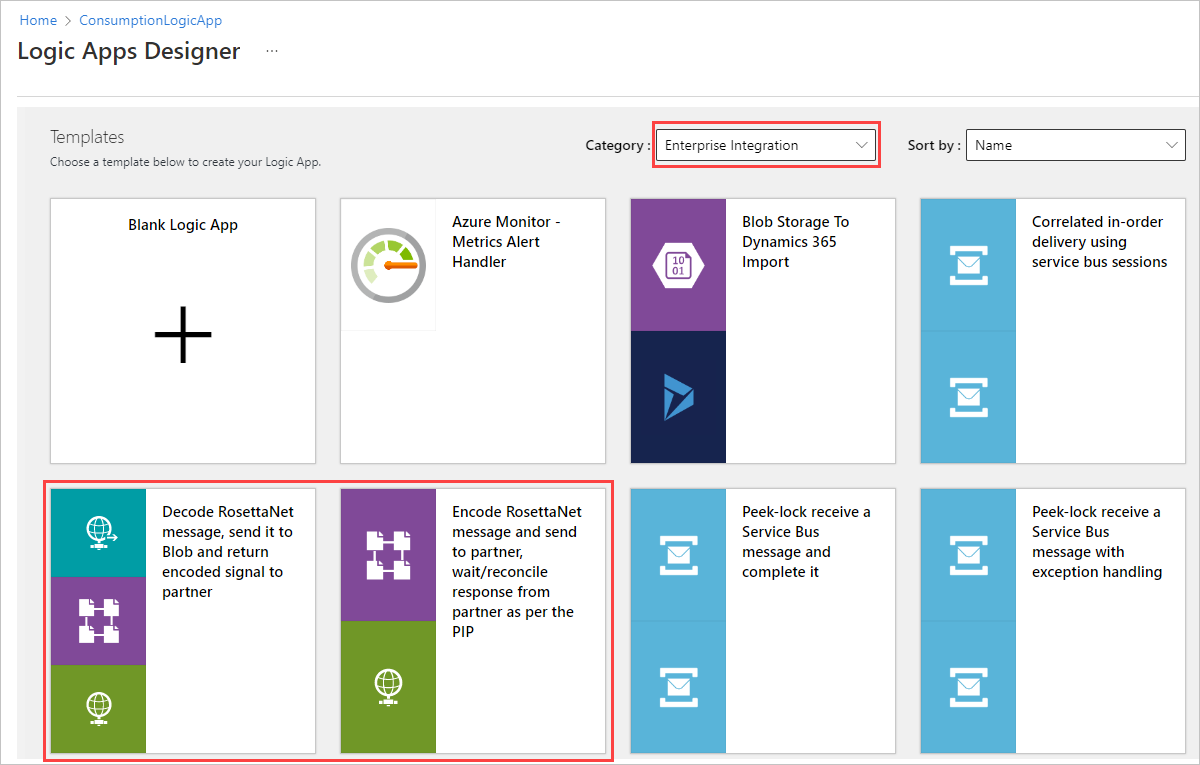Bertukar pesan RosettaNet untuk integrasi B2B menggunakan alur kerja di Azure Logic Apps
Berlaku pada: Azure Logic Apps (Konsumsi)
Untuk mengirim dan menerima pesan RosettaNet dalam alur kerja yang Anda buat menggunakan Azure Logic Apps, Anda dapat menggunakan konektor RosettaNet, yang menyediakan tindakan yang mengelola dan mendukung komunikasi yang mengikuti standar RosettaNet. RosettaNet adalah konsorsium nirlaba yang telah menetapkan proses standar untuk berbagi informasi bisnis. Standar ini umumnya digunakan untuk proses rantai pasokan dan tersebar luas di industri semikonduktor, elektronik, dan logistik. Konsorsium RosettaNet membuat dan memelihara Proses Antarmuka Mitra (PIP), yang menyediakan definisi proses bisnis umum untuk semua pertukaran pesan RosettaNet. RosettaNet didasarkan pada XML dan mendefinisikan pedoman pesan, antarmuka untuk proses bisnis, dan kerangka kerja implementasi untuk komunikasi antara perusahaan. Untuk informasi selengkapnya, kunjungi situs RosettaNet.
Konektor didasarkan pada RosettaNet Implementation Framework (RNIF) versi 2.0.01 dan mendukung semua PIP yang ditentukan oleh versi ini. RNIF adalah kerangka kerja aplikasi jaringan terbuka yang memungkinkan mitra bisnis menjalankan PIP RosettaNet secara kolaboratif. Kerangka kerja ini mendefinisikan struktur pesan, kebutuhan pengakuan, pengodean Ekstensi Email Internet Multiguna (MIME), dan tanda tangan digital. Komunikasi dengan mitra bisa sinkron atau asinkron. Konektor menyediakan kemampuan berikut:
- Menerima atau mendekode pesan RosettaNet.
- Mengirim atau mengodekan pesan RosettaNet.
- Menunggu respons dan pembuatan Notifikasi Kegagalan.
Panduan cara ini menunjukkan cara mengirim dan menerima pesan RosettaNet dalam alur kerja menggunakan Azure Logic Apps dan konektor RosettaNet dengan menyelesaikan tugas berikut:
- Tambahkan konfigurasi proses PIP, jika Anda belum memilikinya.
- Buat perjanjian RosettaNet.
- Tambahkan tindakan yang menerima atau mendekode pesan RosettaNet.
- Tambahkan tindakan yang mengirim atau mengodekan pesan RosettaNet.
Konsep RosettaNet
Konsep dan istilah berikut unik untuk spesifikasi RosettaNet dan penting untuk diketahui saat Anda membangun alur kerja integrasi berbasis RosettaNet:
PIP
Organisasi RosettaNet membuat dan memelihara PIP, yang menyediakan definisi proses bisnis umum untuk semua pertukaran pesan RosettaNet. Setiap spesifikasi PIP menyediakan file definisi jenis dokumen (DTD) dan dokumen pedoman pesan. File DTD mendefinisikan struktur pesan konten layanan. Dokumen pedoman pesan, yang merupakan file HTML yang dapat dibaca manusia, menentukan batasan tingkat elemen. Bersamaan, file-file ini memberikan definisi lengkap tentang proses bisnis.
PIP dikategorikan oleh fungsi bisnis tingkat tinggi, atau kluster, dan subfungsi, atau segmen. Misalnya, "3A4" adalah PIP untuk Purchase Order, sedangkan "3" adalah fungsi Order Management, dan "3A" adalah subfungsi Quote & Order Entry. Untuk informasi selengkapnya, kunjungi situs RosettaNet.
Perbuatan
Bagian dari PIP, pesan tindakan adalah pesan bisnis yang ditukarkan antara mitra.
Signal
Bagian dari PIP, pesan sinyal adalah pengakuan yang dikirim sebagai respons terhadap pesan tindakan.
Tindakan tunggal dan tindakan ganda
Untuk PIP tindakan tunggal, satu-satunya respons adalah pesan sinyal pengakuan. Untuk PIP tindakan ganda, inisiator menerima pesan respons dan balasan dengan pengakuan selain aliran pesan tindakan tunggal.
referensi teknis Koneksi or
Konektor RosettaNet hanya tersedia untuk alur kerja aplikasi logika Konsumsi.
| Aplikasi logika | Lingkungan | Versi konektor |
|---|---|---|
| Consumption | Azure Logic Apps multipenyewa | Konektor terkelola, yang muncul di perancang di bawah label Standar . Konektor RosettaNet hanya menyediakan tindakan, tetapi Anda dapat menggunakan pemicu apa pun yang berfungsi untuk skenario Anda. Untuk informasi selengkapnya, tinjau dokumentasi berikut: - Operasi konektor RosettaNet - Batas protokol B2B untuk ukuran pesan - Konektor terkelola di Azure Logic Apps |
| Consumption | Lingkungan layanan integrasi (ISE) | Konektor bawaan, yang muncul di perancang dengan label CORE . Konektor RosettaNet hanya menyediakan tindakan, tetapi Anda dapat menggunakan pemicu apa pun yang berfungsi untuk skenario Anda. Untuk informasi selengkapnya, tinjau dokumentasi berikut: - Operasi konektor RosettaNet - Batas pesan ISE - Konektor terkelola di Azure Logic Apps |
Operasi RosettaNet
Konektor RosettaNet tidak memiliki pemicu. Tabel berikut menjelaskan tindakan yang disediakan konektor RosettaNet untuk membangun keamanan dan keandalan saat mengirimkan pesan:
| Tindakan | Deskripsi |
|---|---|
| Tindakan Pengodean RosettaNet | Kirim pesan RosettaNet menggunakan pengodean yang mengikuti standar RosettaNet. |
| Tindakan Dekode RosettaNet | Terima pesan RosettaNet menggunakan decoding yang mengikuti standar RosettaNet. |
| RosettaNet tunggu tindakan respons | Minta host menunggu respons RosettaNet atau pesan sinyal dari penerima. |
Prasyarat
Akun dan langganan Azure. Jika belum memiliki langganan, buat akun gratis.
Sumber daya dan alur kerja aplikasi logika Konsumsi tempat Anda ingin menggunakan operasi RosettaNet.
Akun integrasi untuk menyimpan perjanjian Anda dan artefak business-to-business (B2B) lainnya.
Penting
Untuk bekerja sama, akun integrasi dan sumber daya aplikasi logika Anda harus berada di langganan Azure dan wilayah Azure yang sama. Untuk menggunakan artefak akun integrasi di alur kerja Anda, pastikan untuk menautkan sumber daya aplikasi logika Anda ke akun integrasi Anda.
Setidaknya dua mitra yang ditentukan dalam akun integrasi Anda dan gunakan kualifikasi DUNS di bawah Identitas Bisnis dalam portal Azure.
Catatan
Pastikan Anda memilih DUNS sebagai kualifikasi, yang dapat Anda temukan di dekat bagian bawah daftar Kualifikasi , dan bukan 1 - D-U-N-S (Dun & Bradstreet).
Sertifikat opsional untuk mengenkripsi, mendekripsi, atau menandatangani pesan yang Anda unggah ke akun integrasi. Sertifikat hanya diperlukan jika Anda menggunakan penandatanganan atau enkripsi.
Tambahkan konfigurasi proses PIP
Untuk mengirim atau menerima pesan RosettaNet, akun integrasi Anda memerlukan konfigurasi proses PIP, jika Anda belum memilikinya. Konfigurasi proses menyimpan semua karakteristik konfigurasi PIP. Anda kemudian dapat mereferensikan konfigurasi ini saat membuat perjanjian dengan mitra.
Di portal Azure, buka akun integrasi Anda.
Pada menu navigasi akun integrasi, di bawah Pengaturan, pilih RosettaNet PIP.
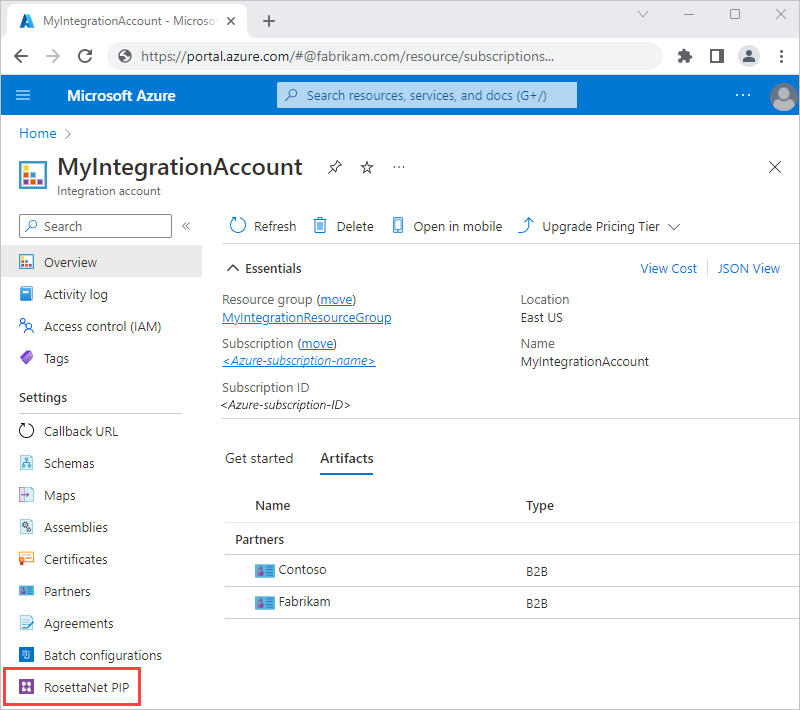
Pada halaman PIP RosettaNet, pilih Tambahkan. Pada panel Tambahkan Proses Antarmuka Mitra, masukkan detail PIP Anda.
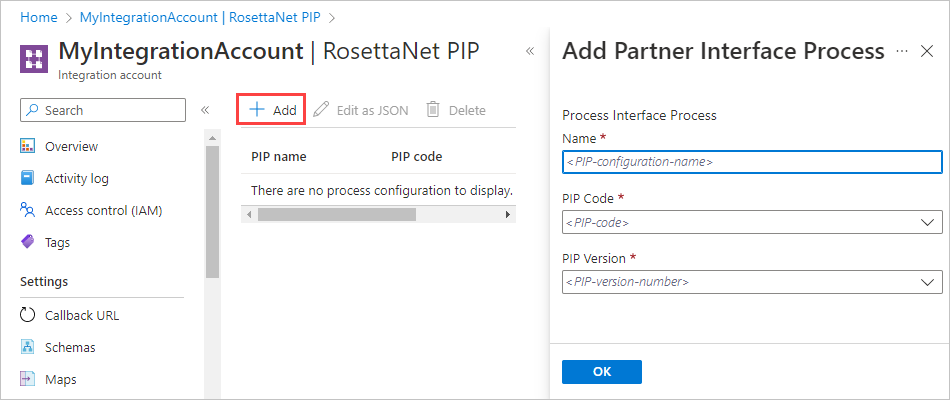
Properti Diperlukan Deskripsi Nama Ya Nama PIP Anda. Kode PIP Ya Kode PIP tiga digit. Untuk informasi selengkapnya, lihat situs RosettaNet. Versi PIP Ya Nomor versi PIP, yang bergantung pada kode PIP yang Anda pilih. Untuk informasi lebih lanjut tentang properti PIP ini, kunjungi situs web RosettaNet.
Setelah selesai, pilih OK untuk membuat konfigurasi PIP.
Untuk melihat atau mengedit konfigurasi proses, pilih PIP, dan pilih Edit sebagai JSON.
Semua pengaturan konfigurasi proses berasal dari spesifikasi PIP. Azure Logic Apps mengisi sebagian besar pengaturan dengan nilai default yang merupakan nilai yang paling umum digunakan untuk properti ini.
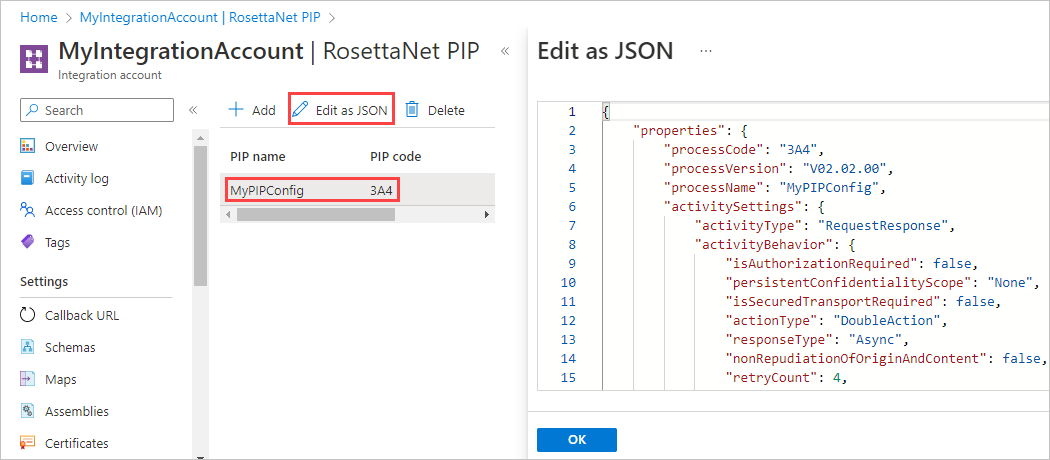
Konfirmasikan bahwa pengaturan sesuai dengan nilai dalam spesifikasi PIP yang sesuai dan memenuhi kebutuhan bisnis Anda. Jika perlu, perbarui nilai di JSON dan simpan perubahan tersebut.
Buat perjanjian RosettaNet
Di portal Azure, buka akun integrasi Anda.
Pada menu navigasi akun integrasi, di bawah Pengaturan, pilih Perjanjian.
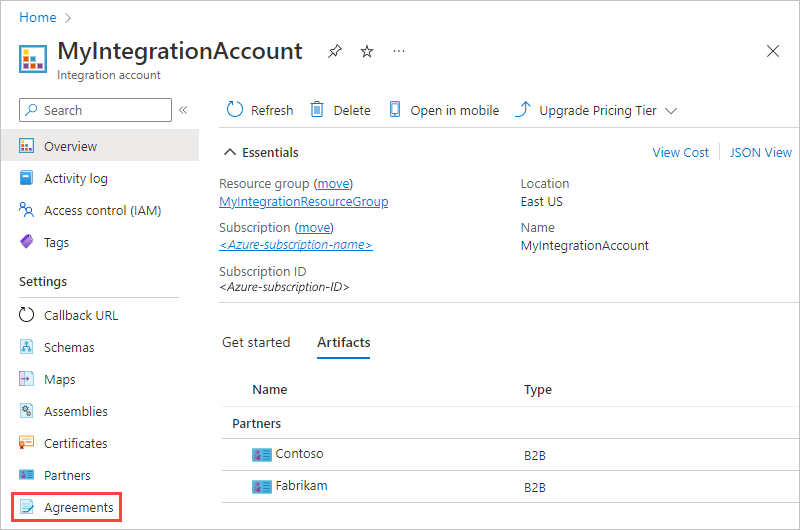
Pada halaman Perjanjian , pilih Tambahkan. Di bawah Tambahkan, masukkan detail perjanjian Anda.
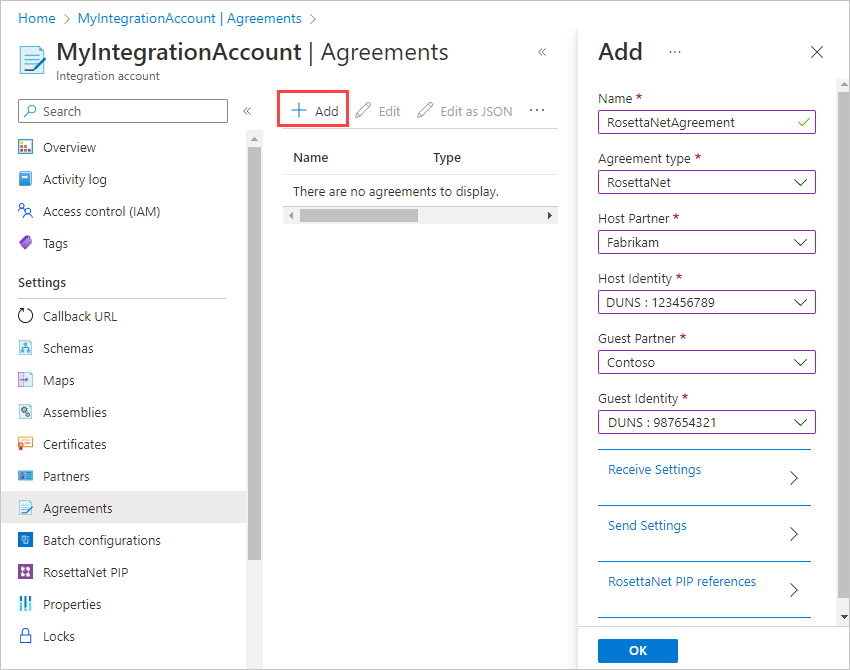
Properti Diperlukan Deskripsi Nama Ya Nama perjanjian. Jenis perjanjian Ya Jenis perjanjian. Pilih RosettaNet. Mitra host Ya Organisasi yang mengonfigurasi perjanjian. Perjanjian memerlukan pasangan host dan tamu. Identitas Host Ya Pengidentifikasi untuk mitra host. Mitra tamu Ya Organisasi yang berbisnis dengan mitra host. Perjanjian memerlukan pasangan host dan tamu. Identitas Tamu Ya Pengidentifikasi untuk mitra tamu. Terima Pengaturan Bervariasi Properti yang berlaku untuk semua pesan yang diterima oleh mitra host. Kirim Pengaturan Bervariasi Properti yang berlaku untuk semua pesan yang dikirim oleh mitra host. Referensi PIP RosettaNet Ya PIP referensi untuk perjanjian. Semua pesan RosettaNet memerlukan konfigurasi PIP. Untuk menyiapkan perjanjian Anda demi menerima pesan masuk dari mitra tamu, pilih Pengaturan Penerimaan.
Untuk mengaktifkan penandatanganan atau enkripsi untuk pesan masuk, di bawah Pesan, pilih Pesan harus ditandatangani atau Pesan harus dienkripsi.
Properti Diperlukan Deskripsi Pesan harus ditandatangani No Opsi untuk menandatangani pesan masuk dengan sertifikat yang dipilih Sertifikat Ya, jika penandatanganan diaktifkan Sertifikat yang digunakan untuk penandatanganan Aktifkan enkripsi pesan No Opsi untuk mengenkripsi pesan masuk dengan sertifikat yang dipilih Sertifikat Ya, jika enkripsi diaktifkan Sertifikat yang digunakan untuk enkripsi Di bawah setiap pilihan, pilih sertifikat di akun integrasi yang ingin Anda gunakan untuk penandatanganan atau enkripsi.
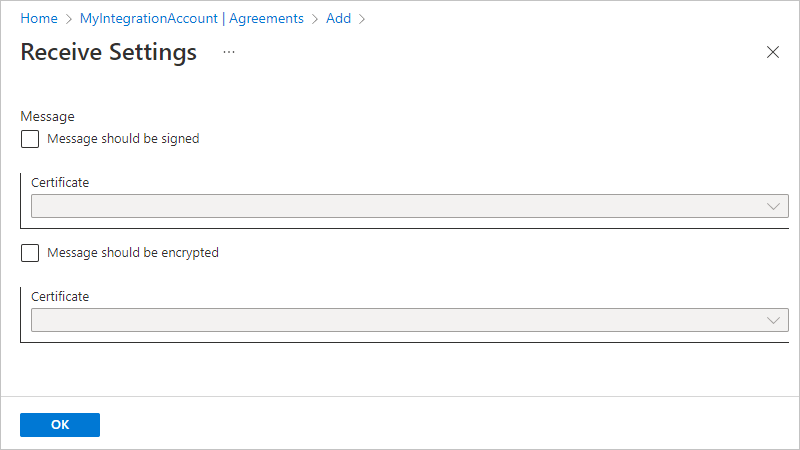
Untuk menyiapkan perjanjian Anda guna mengirim pesan ke mitra tamu, pilih Pengaturan Pengiriman.
Untuk mengaktifkan penandatanganan atau enkripsi untuk pesan keluar, di bawah Pesan, pilih Aktifkan penandatanganan pesan atau Aktifkan enkripsi pesan. Di bawah setiap pilihan, pilih algoritma dan sertifikat di akun integrasi yang ingin Anda gunakan untuk penandatanganan atau enkripsi.
Properti Diperlukan Deskripsi Aktifkan penandatanganan pesan No Opsi untuk menandatangani pesan keluar dengan algoritma dan sertifikat penandatanganan yang dipilih Algoritma Penandatanganan Ya, jika penandatanganan diaktifkan Algoritma penandatanganan yang digunakan, berdasarkan sertifikat yang dipilih Sertifikat Ya, jika penandatanganan diaktifkan Sertifikat yang digunakan untuk penandatanganan Aktifkan enkripsi pesan No Opsi untuk mengenkripsi pesan keluar dengan algoritma dan sertifikat enkripsi yang dipilih Algoritma Enkripsi Ya, jika enkripsi diaktifkan Algoritma enkripsi yang digunakan, berdasarkan sertifikat yang dipilih Sertifikat Ya, jika enkripsi diaktifkan Sertifikat yang digunakan untuk enkripsi Di bawah Titik Akhir, tentukan URL yang diperlukan untuk mengirim pesan tindakan dan pengakuan.
Properti Diperlukan Deskripsi URL Tindakan Ya URL yang digunakan untuk mengirim pesan tindakan. URL adalah bidang yang diperlukan untuk pesan sinkron dan asinkron. URL Pengakuan Ya URL yang digunakan untuk mengirim pesan pengakuan. URL adalah bidang yang diperlukan untuk pesan asinkron.

Untuk menyiapkan perjanjian Anda dengan referensi PIP RosettaNet untuk mitra, pilih referensi PIP RosettaNet. Di bawah Nama PIP, pilih nama PIP yang Anda buat sebelumnya.

Pilihan Anda mengisi properti yang tersisa, yang didasarkan pada PIP yang Anda siapkan di akun integrasi Anda. Jika perlu, Anda dapat mengubah Peran PIP.
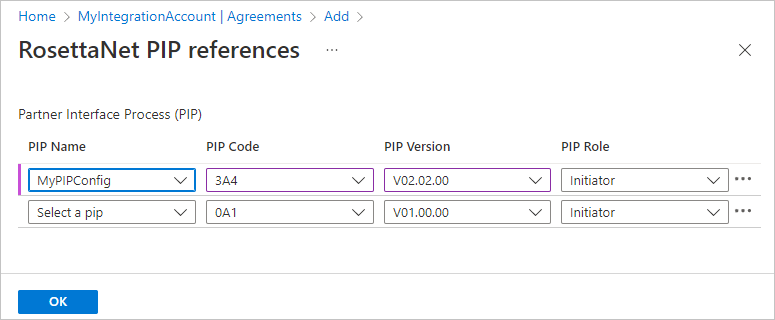
Setelah menyelesaikan langkah-langkah ini, Anda siap untuk mengirim atau menerima pesan RosettaNet.
Terima atau dekode pesan RosettaNet
Di portal Azure, buka alur kerja aplikasi logika Penggunaan Anda di perancang.
Alur kerja Anda harus sudah memiliki pemicu dan tindakan lain yang ingin Anda jalankan sebelum menambahkan tindakan RosettaNet. Contoh ini berlanjut dengan pemicu Permintaan.
Di bawah pemicu atau tindakan, pilih Langkah baru.
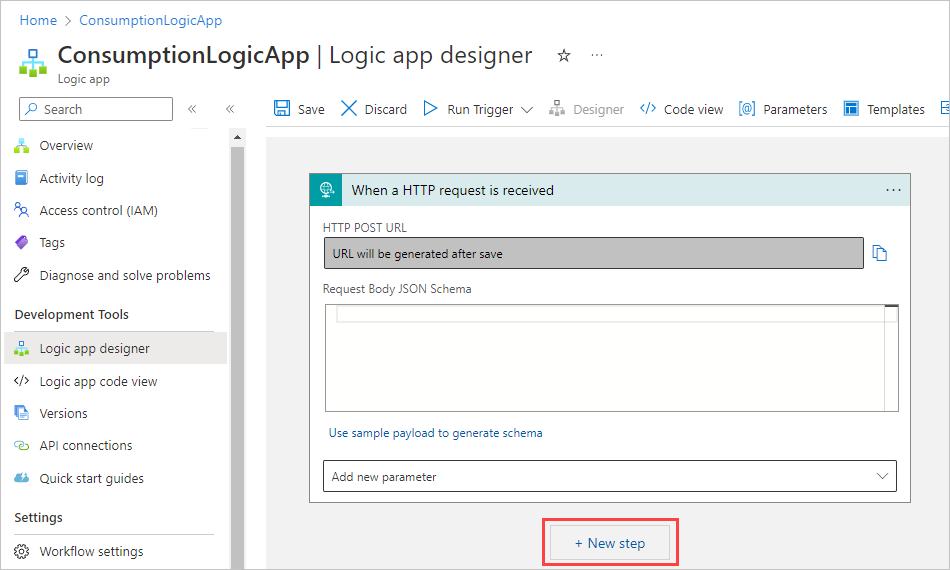
Di bawah kotak Pilih pencarian operasi, pilih Semua. Di kotak pencarian, masukkan rosettanet. Dari daftar tindakan, pilih tindakan bernama RosettaNet Decode.
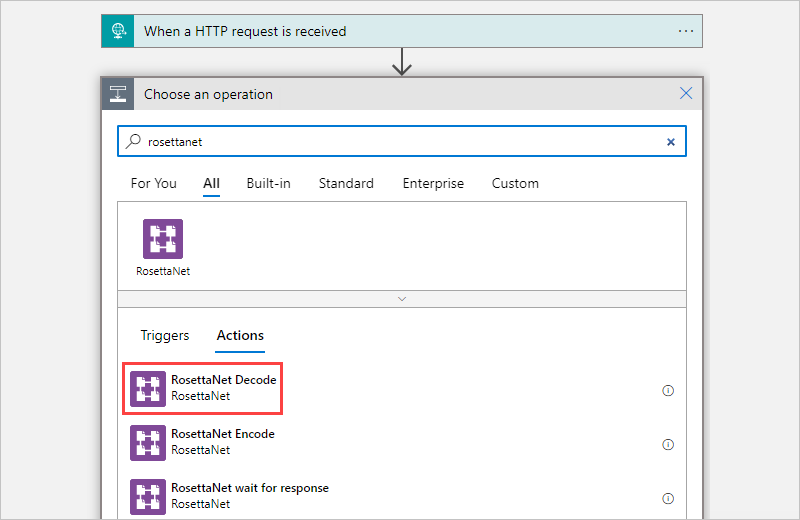
Masukkan informasi untuk properti tindakan:
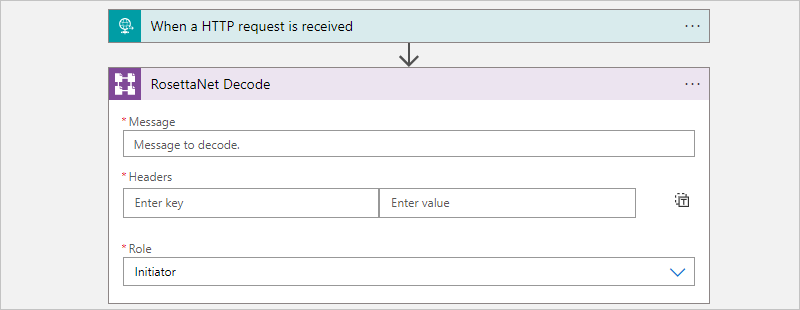
Properti Diperlukan Deskripsi Pesan Ya Pesan RosettaNet untuk didekode Header Ya Header HTTP yang menyediakan nilai versi, yang merupakan versi RNIF, dan jenis respons, yang menunjukkan jenis komunikasi antara mitra dan dapat berupa sinkron atau asinkron Peran Ya Peran mitra host dalam PIP Output tindakan Dekode RosettaNet mencakup sinyal Keluar. Anda dapat mengodekan output ini dan mengembalikannya ke mitra, atau Anda dapat mengambil tindakan lain pada output ini.
Kirim atau enkode pesan RosettaNet
Di portal Azure, buka alur kerja aplikasi logika Penggunaan Anda di perancang.
Alur kerja Anda harus sudah memiliki pemicu dan tindakan lain yang ingin Anda jalankan sebelum menambahkan tindakan RosettaNet. Contoh ini berlanjut dengan pemicu Permintaan.
Di bawah pemicu atau tindakan, pilih Langkah baru.
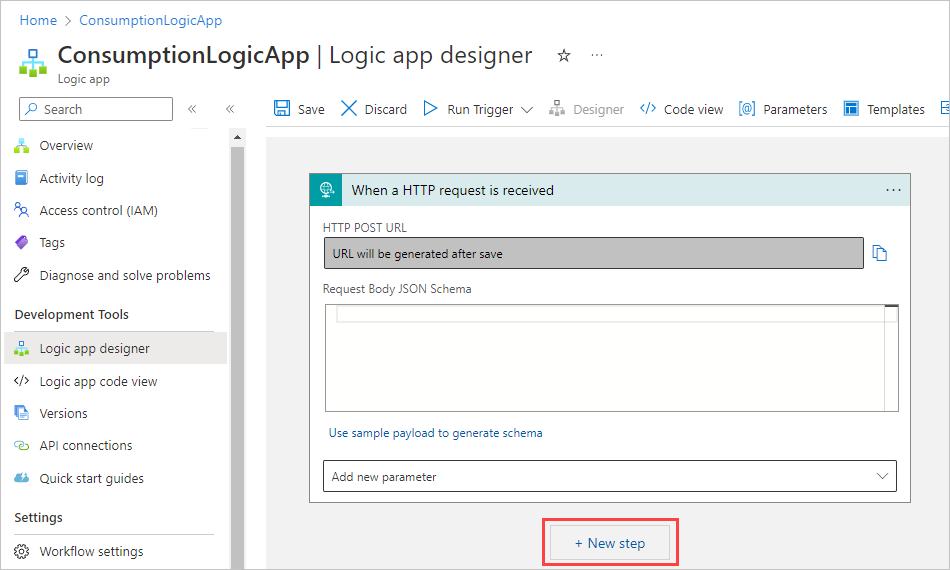
Di bawah kotak Pilih pencarian operasi, pilih Semua. Di kotak pencarian, masukkan rosettanet. Dari daftar tindakan, pilih tindakan bernama RosettaNet Encode.
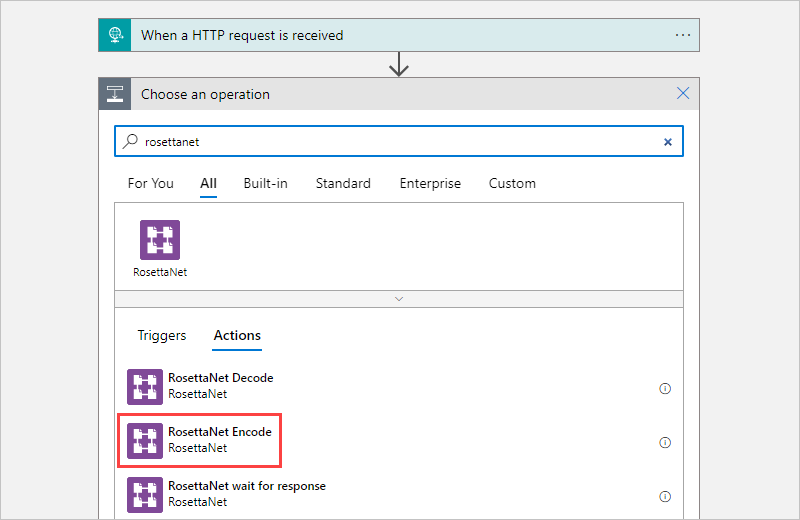
Masukkan informasi untuk properti tindakan:
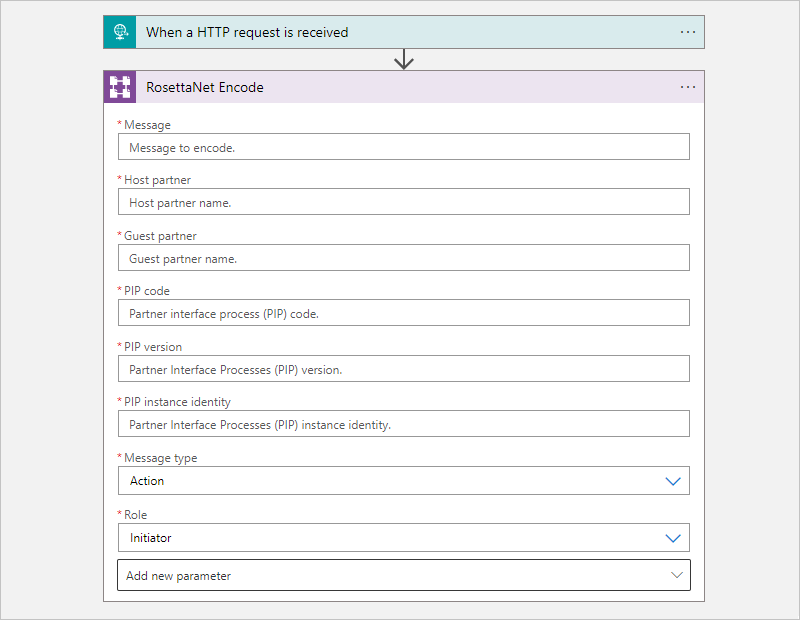
Properti Diperlukan Deskripsi Pesan Ya Pesan RosettaNet untuk dienkode Mitra host Ya Nama mitra host Mitra tamu Ya Nama mitra tamu Kode PIP Ya Kode PIP Versi PIP Ya Versi PIP Identitas instans PIP Ya Pengidentifikasi unik untuk pesan PIP ini Jenis pesan Ya Jenis pesan yang akan dienkode Peran Ya Peran mitra host Pesan yang dikodekan sekarang siap dikirim ke mitra.
Untuk mengirim pesan yang dikodekan, contoh berikut menggunakan tindakan HTTP , yang diganti namanya menjadi HTTP - Kirim pesan yang dikodekan ke mitra.
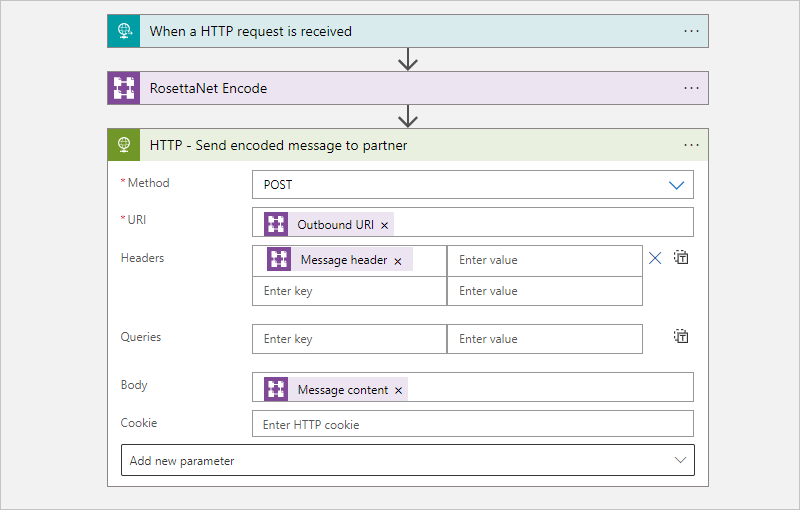
Menurut standar RosettaNet, transaksi bisnis dianggap selesai hanya ketika semua langkah yang ditentukan oleh PIP selesai.
Setelah host mengirim pesan yang dikodekan ke mitra, host menunggu sinyal dan pengakuan. Untuk menyelesaikan tugas ini, tambahkan tindakan bernama RosettaNet tunggu respons.
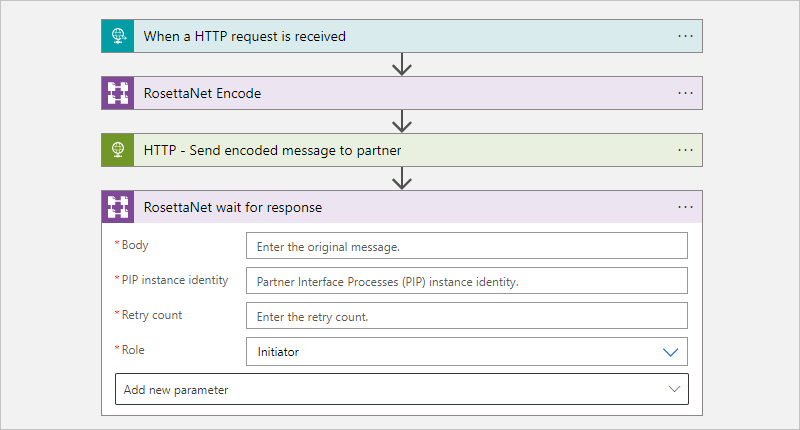
Durasi yang digunakan untuk menunggu dan jumlah pengulangan didasarkan pada konfigurasi PIP di akun integrasi Anda. Jika respons tidak diterima, Pemberitahuan Kegagalan akan dihasilkan. Untuk menangani pengulangan, selalu letakkan tindakan Enkode dan Tunggu respons dalam perulangan Hingga.
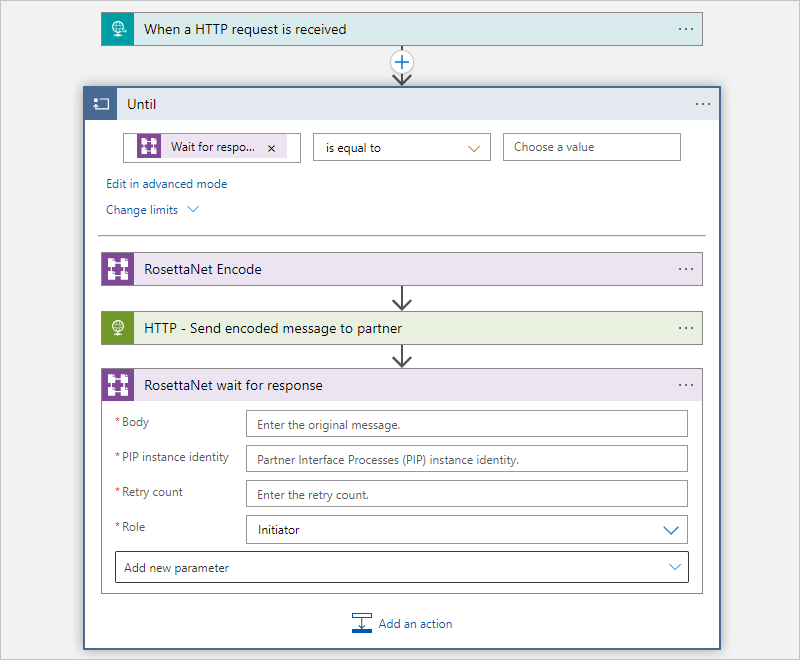
Templat RosettaNet
Untuk mempercepat pengembangan dan merekomendasikan pola integrasi, Anda dapat menggunakan templat aplikasi logika Konsumsi untuk mendekode dan mengodekan pesan RosettaNet. Saat membuat alur kerja aplikasi logika Konsumsi, Anda dapat memilih dari galeri templat di perancang. Anda juga dapat menemukan templat ini di repositori GitHub untuk Azure Logic Apps.